Kaip ištrinti paiešką apsaugoti nuo kompiuterio

- 3835
- 873
- Cecil Kreiger
Šioje instrukcijoje išsamiai apie tai, kaip visiškai ištrinti „Search Protect“ programą nuo kompiuterio - apsvarstysiu, kaip tai padaryti rankiniu būdu ir beveik automatiniu režimu (kai kuriuos dalykus vis tiek reikės atlikti rankomis). Paprastai mes kalbame apie „Conduit Search Protect“, tačiau pavadinime yra variantų be vamzdžio. Aprašytas gali įvykti „Windows 8“, 7 ir, manau, taip pat „Windows 10“.
Pati „Search Protect“ programa yra nepageidaujama ir netgi kenksminga. Anglų kalbos internete naudojamas termino naršyklės pagrobėjas (naršyklės įsibrovėlis), nes jis keičia naršyklės parametrus, pagrindinį puslapį, pakeičia paieškos rezultatus ir sukelia reklamą naršyklėje naršyklėje. Ir ištrinti tai nėra taip lengva. Įprastas išvaizdos kelias kompiuteryje yra diegti kartu su kita, būtina programa, kartais net iš patikimo šaltinio.
Paieškos apsaugos pašalinimo veiksmai
2015 m. Atnaujinimas: pabandykite pereiti prie programos ar programos failų (x86) kaip pirmąjį žingsnį ir, jei yra aplankas „XTAB“ ar „MinitAB“, „MiUitab“, paleiskite pašalinimo failą ten.Exe - tai gali veikti nenaudojant toliau aprašytų veiksmų. Jei šis metodas jums pasitarnavo, aš rekomenduoju šio straipsnio pabaigoje žiūrėti vaizdo įrašo instrukcijas, kuriose yra naudingų rekomendacijų, ką reikėtų padaryti pašalinus paieškos apsaugą.
Visų pirma, apie tai, kaip ištrinti „Search Protect“ automatiniu režimu, tačiau reikia nepamiršti, kad šis metodas ne visada padeda visiškai atsikratyti šios programos. Todėl, jei čia nurodytų veiksmų nepakanka, jis turėtų būti tęsiamas rankiniu būdu. Aš apsvarstysiu būtinus veiksmus „Conduit Search Protect“ pavyzdyje, tačiau būtini veiksmai bus vienodi kitiems programos variantams.

Kaip bebūtų keista, geriau pradėti nuo „Search Protect“ paleidimo (galite naudoti piktogramą pranešimų srityje) ir perėjimą prie jo nustatymų - įdiekite pagrindinį puslapį, kurio jums reikia, o ne „Conduit“ ar „TROVI“ paiešką, į Naujas skirtuko taškas Nurodykite numatytąjį naršyklės numatytą. Ir išsaugokite nustatymus - šių veiksmų nepakanka mums, tačiau naudingi.

Tęskite paprastą pašalinimą naudodamiesi „Programos ir komponentų“ elementų skydeliais „Windows“ valdymo skydeliais. Dar geriau, jei šiam žingsniui naudojate „Deinstal“, pavyzdžiui, „Revo Uninstaller“ (nemokama programa).
Įdiegtų programų sąraše raskite „Search Protect“ ir ištrinkite ją. Jei pašalinimo meistras paklaus, kokius naršyklės parametrus palikite, nurodykite pagrindinio puslapio iš naujo ir visų naršyklių nustatymų nustatymus. Be to, jei įdiegtose programose, kurių neįdiegėte, matote įvairių įrankių juostą, taip pat ištrinkite jas.
Kitas etapas yra nemokamų priemonių naudojimas kenkėjiškoms programoms pašalinti. Aš rekomenduoju juos naudoti tokia tvarka:
- Kenkėjiškos „Antimalware“ programinės įrangos;
- „Hitman Pro“ (naudoti be mokėjimo įmanoma tik per 30 dienų. Pradėję, tiesiog suaktyvinkite nemokamą licenciją), prieš kitą tašką perkraukite kompiuterį;
- „Avast“ naršyklės valymo valymas, naudodamiesi šia programa, ištrinkite visus abejotinus plėtinius, papildymus ir papildinius jūsų naudojamose naršyklėse.
Galite atsisiųsti „Avast“ naršyklės valymą iš oficialios svetainės http: // www.Avast.Ru/parduotuvę, informaciją apie kitas kitas programas galite rasti čia.
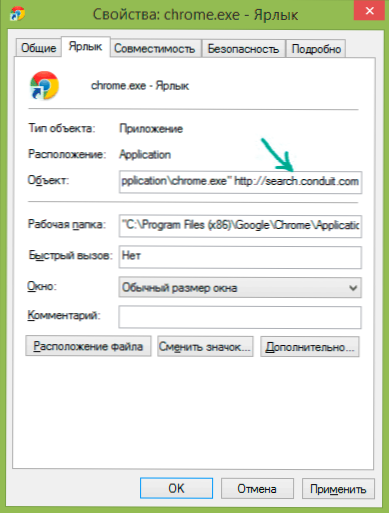
Aš taip pat rekomenduoju iš naujo kurti naršyklės nuorodas (tam, kad pašalintumėte esamus, eikite į naršyklės aplanką, pavyzdžiui, C: \ Program Files (x86) \ Google \ Chrome \ programą, kai kuriems naršyklėms, į kurias reikia ieškoti C: \ Vartotojai \ \ AppData vardas ir vilkite vykdomąjį failą į darbalaukį ar užduočių juostą, kad sukurtumėte nuorodą) arba atidarykite etiketės savybes dešiniuoju pelės mygtuku spustelėdami (neveikia „Windows 8“ užduotyse) , tada „Etiketėje“ - „Objektas“, kad ištrintumėte tekstą po kelio į naršyklės failą (jei yra).
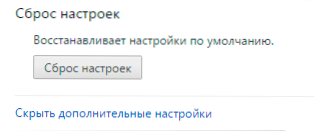
Be to, prasminga naudoti tašką iš naujo nustatyti parametrus pačioje naršyklėje (yra „Google Chrome“, „Opera“, „Mozilla Firefox“ nustatymuose). Patikrinkite, ar tai veikė, ar ne.
Mes jį pašaliname rankiniu būdu
Jei iškart perėjote į šį tašką ir jau ieškote, kaip pašalinti HPUI.Exe, cltmngsvc.Exe, cltmng.EXE, Suphpuiwindow ir kiti „Search Protect“ komponentai, vis tiek rekomenduočiau pradėti nuo ankstesnio vadovavimo skyriaus aprašytų veiksmų, o tada galiausiai išvalykite kompiuterį, naudodamas čia pateiktą informaciją, pateiktą čia pateiktą informaciją.
Rankiniu būdu pašalinimo etapai:
- Ištrinkite „Search Protect“ programą per valdymo skydelį arba naudodami „Deinstal“ (buvo aprašyta aukščiau). Taip pat ištrinkite kitas programas, kurių neįdiegėte (su sąlyga.
- Naudodamiesi užduoties dispečeriu, atlikite visus abejotinus procesus, tokius kaip „SuphpUiwindow“, „HPUI“.exe, taip pat susideda iš atsitiktinio simbolių rinkinio.
- Atidžiai ištirkite programų sąrašą automatiniame pakrovime ir jų būdais. Nuimkite abejotiną iš automatinio krovimo ir aplankų. Dažnai jie dėvi failų pavadinimus iš atsitiktinių simbolių rinkinių. Jei autobuso apkrovoje sutikote fono konteinerio elementą, taip pat ištrinkite jį.
- Patikrinkite užduočių planuotoją, ar nėra nepageidaujamo. „SearchProtect“ taškas užduočių bibliotekoje taip pat dažnai pavadintas „FaceContainer“.
- 3 ir 4 straipsniai yra patogiai vykdomi naudojant „Ccleaner“ - jame yra patogūs taškai, skirti dirbti su automatinio įkėlimo programomis.
- Pažvelkite į valdymo pultą - administravimas - paslaugos. Jei yra paslaugų, susijusių su paieškos apsauga, sustabdykite ir išjunkite jas.
- Patikrinkite kompiuterio aplankus - įjunkite paslėptų failų ir aplankų rodymą, atkreipkite dėmesį į šiuos aplankus ir juose esančius failus: „Conduit“, „SearchProtect“. „Mozilla Firefox“. Pažvelkite į aplanką C: \ Vartotojai \ _palizer \ appData \ local \ temp ir ieškokite failų su atsitiktiniu vardu ir piktogramų paieškos apsauga, ištrinkite juos, ištrinkite juos. Be to, jei ten matote CT1066435 vardus - tai taip pat.
- Eikite į valdymo skydelį - naršyklės (stebėtojo) savybės - ryšys - tinklo nustatymas. Įsitikinkite, kad parametruose nėra tarpinio serverio.
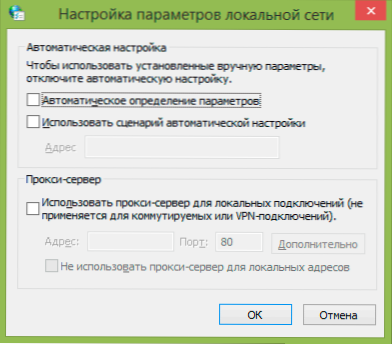
- Patikrinkite ir, jei reikia, išvalykite pagrindinių kompiuterių failą.
- Naršyklės nuorodos.
- Naršyklėje išjunkite ir ištrinkite visus abejotinus plėtinius, papildymus, papildinius.
Vaizdo instrukcija
Tuo pačiu metu aš įrašiau vaizdo įrašų vyriausią. Galbūt ši informacija taip pat bus naudinga.
Jei jums nėra visiškai aišku nė vienam iš šių punktų, pavyzdžiui, kaip išvalyti pagrindinių kompiuterių failą, tada visos instrukcijos kiekvienam iš jų yra mano svetainėje (ir ne tik mano) ir lengvai atliekant paiešką. Jei kažkas vis dar liks aišku, parašykite komentarą ir aš bandysiu jums padėti. Kitas straipsnis, kuris gali padėti pašalinti „Search Protect“.

